RJ-4040
Perguntas mais frequentes e Resolução de problemas |

RJ-4040
Data: 24-03-2021 ID: faqp00001448_003
A qualidade de impressão é fraca e a imagem é demasiado clara ou escura.
Pode tornar as impressões mais claras ou mais escuras ajustando a configuração de densidade de impressão na caixa de diálogo do driver da impressora ou no Utilitário RJ. -5 é o mais claro, e 5 é o mais escuro.
Certifique-se de que está a utilizar papel térmico genuíno Brother recomendado.
Antes de usar o Utilitário RJ
- Conecte a impressora a uma tomada de alimentação CA ou CC ou verifique se a bateria está totalmente carregada.
- Certifique-se que o controlador de impressão foi instalado e está funcional.
- Ligue a impressora a um computador através de USB ou Bluetooth® (apenas RJ-4030/RJ-4030Ai).
Siga as etapas abaixo para ajustar a configuração de densidade de impressão:
- Conecte a impressora a ser configurada ao computador.
-
Inicie a ferramenta de configuração da impressora.
Consulte "Como utilizar o Utilitário RJ (para Windows". -
É apresentado o ecrã Printer Setting Tool (ferramenta de definição da impressora).
Selecione a impressora ligada no passo 1 e clique no botão [Utility] (Utilitário).
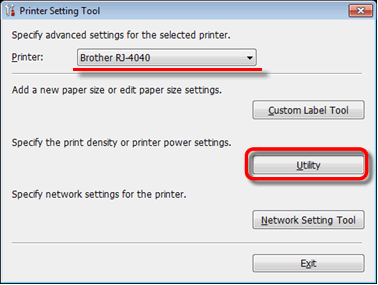
-
É apresentada a janela Utility (Utilitário).
Assinale a caixa de verificação [Print Density] (densidade de impressão).
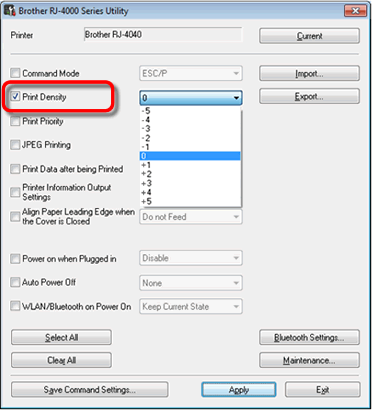
- Seleccione as definições pretendidas no menu pendente.
- Clique em [Apply] [aplicar] para guardar as definições na impressora.
RJ-4030, RJ-4040
Se precisar de mais ajuda, contacte o serviço ao cliente da Brother:
Feedback sobre o conteúdo
Para nos ajudar a melhorar o nosso suporte, dê-nos abaixo o seu feedback.
Passo 1: Como classifica a utilidade das informações desta página?
Passo 2: Gostaria de acrescentar mais algum comentário?
Tenha em atenção que este formulário é utilizado apenas para feedback.